
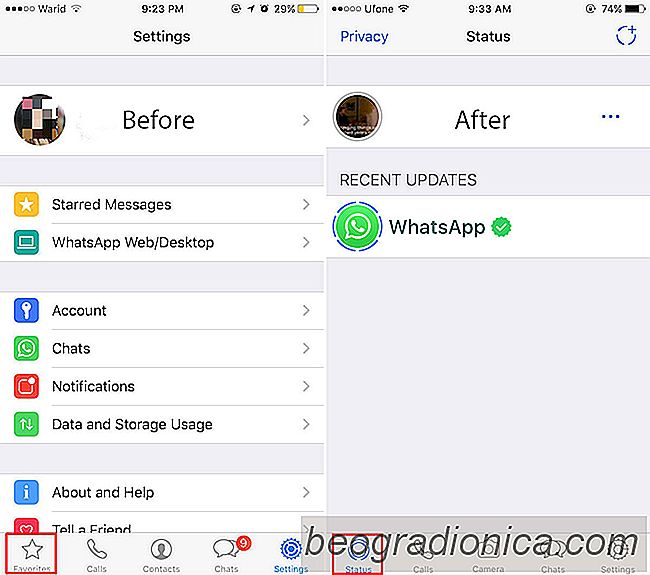
Facebook köpte Whatsapp för nÃċgra Ãċr sedan. Den enda anmÃĊrkningsvÃĊrda förÃĊndringen som gjorts till Whatsapp sedan förvÃĊrvet var stöd för GIFs. För det mesta lÃĊmnade Facebook Whatsapp samma som de hittills hittills hittat. Facebook har lÃĊnge kopierat funktioner frÃċn Snapchat och inkluderat dem i Facebook, Messenger och Instagram-appar. Efter det hÃĊr har Whatsapp ett nytt sÃĊtt att dela statusuppdateringar och dessa uppdateringar liknar i stor utstrÃĊckning historier som du delar pÃċ Snapchat. Du kan lÃĊgga till foton, videoklipp och GIF-filer till din Whatsapp-status med den nya funktionen. Det ÃĊr synligt i tjugofyra timmar och du kan styra vem det ÃĊr synligt för. SÃċ hÃĊr fungerar det.
Denna funktion rullar lÃċngsamt ut till anvÃĊndarna. Om du inte ser det ÃĊnnu, vÃĊnta bara. Du behöver inte uppdatera Whatsapp-enheten pÃċ telefonen, förutsatt att du redan kör den senaste versionen just nu. Fliken "Favoriter" kommer att ersÃĊttas med fliken "Status" nÃĊr funktionen rullas ut till dig.
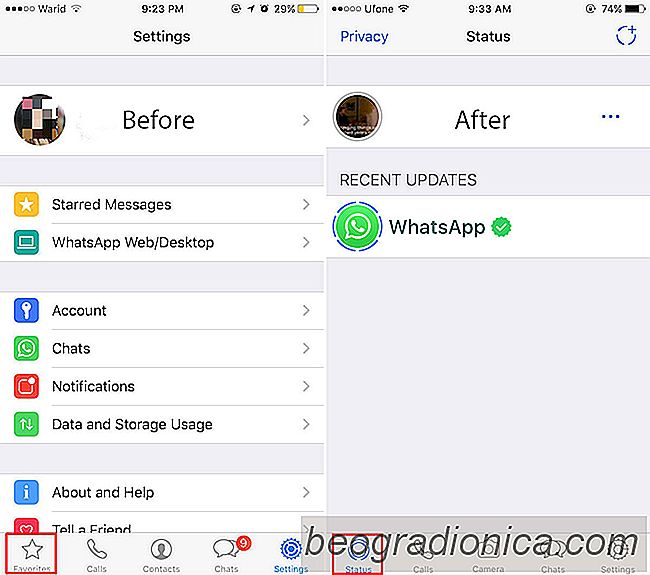
Ãppna Whatsapp och gÃċ till fliken Status. Tryck pÃċ knappen som ser ut som en cirkel med en plusknapp för att uppdatera din status. Den öppnas för kamerafönstret. Om du vill spela in en video eller ta ett foto kan du göra det hÃĊr.
Om du vill dela videoklipp eller foton frÃċn kameravalsen eller lÃĊgga till GIF-bilder trycker du pÃċ fotoknappen lÃĊngst ner till vÃĊnster. Du kan vÃĊlja ett foto eller en video frÃċn kamerans rulle eller tryck pÃċ GIF lÃĊngst ner till vÃĊnster för att söka efter och lÃĊgga till GIF-filer.

SÃċ hÃĊr aktiverar du körlÃĊget i Snapchat och sparar din dataplan
Det ÃĊr en universell sanning att spelapparna förbrukar mer batteriliv ÃĊn andra appar. Detsamma gÃĊller för appar som kan ta bilder. Om en app ansluter till kameran pÃċ din telefon kan du satsa pÃċ att det kommer att tömma batteriet snabbare ÃĊn andra appar. Detta gÃĊller ocksÃċ för mÃċnga sociala medier. Sociala media-appar tar kontinuerligt uppdateringar i bakgrunden.
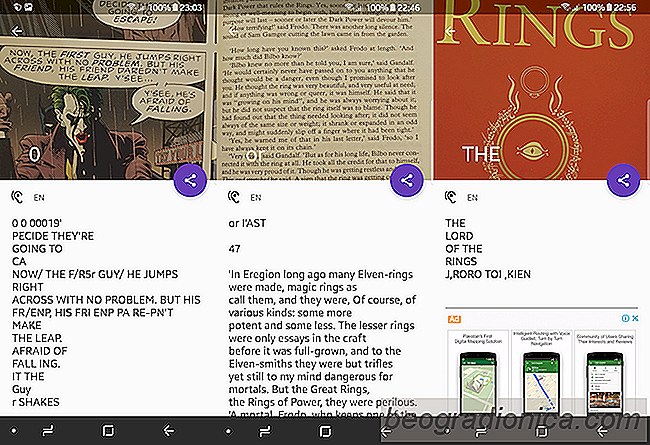
9 BÃĊsta OCR-program för Android: Skanna och konvertera bilder till text
Mobilkameror har fördubblats som skanningsinstrument allt sedan resolutionerna har varit tillrÃĊckligt höga för att lÃĊsa upp skrivna tecken. I vilket syfte pratade vi om de 9 bÃĊsta fotoskanningsprogrammen för Android. NÃĊsta logiska steg var optiskt teckenigenkÃĊnning (OCR). OCR ger din dator möjlighet att skanna och konvertera bilder till text.